Cara cek ram laptop – Memeriksa RAM laptop sangat penting untuk memastikan performa optimal perangkat Anda. RAM, atau Random Access Memory, memainkan peran penting dalam kinerja laptop, memengaruhi multitasking, pengeditan video, dan bahkan bermain game. Dalam panduan komprehensif ini, kami akan memandu Anda langkah demi langkah tentang cara memeriksa RAM laptop Anda, baik menggunakan perangkat lunak maupun perangkat keras.
Sebelum memulai, mari kita pahami berbagai jenis RAM laptop dan spesifikasinya. Ini akan membantu Anda mengidentifikasi jenis RAM yang Anda miliki dan menentukan apakah ada masalah kompatibilitas.
Identifikasi Berbagai Jenis RAM Laptop
Beragam jenis RAM laptop tersedia di pasaran, masing-masing menawarkan spesifikasi dan fitur unik. Memahami perbedaannya sangat penting untuk memilih RAM yang tepat untuk kebutuhan komputasi Anda.
Jenis RAM Laptop
- DDR3:Jenis RAM yang lebih tua dengan kecepatan clock lebih rendah dan kapasitas maksimum yang lebih kecil dibandingkan dengan jenis RAM yang lebih baru.
- DDR4:Standar RAM yang banyak digunakan saat ini, menawarkan kecepatan clock lebih tinggi dan kapasitas maksimum lebih besar dibandingkan dengan DDR3.
- DDR5:Jenis RAM terbaru dengan kecepatan clock tertinggi dan kapasitas maksimum terbesar, tetapi juga yang paling mahal.
Perbedaan Kecepatan, Kapasitas, dan Fitur
Selain jenisnya, RAM laptop juga berbeda dalam hal kecepatan, kapasitas, dan fitur.
- Kecepatan:Diukur dalam MHz, kecepatan RAM menentukan seberapa cepat data dapat ditransfer ke dan dari memori.
- Kapasitas:Diukur dalam gigabyte (GB), kapasitas RAM menentukan jumlah data yang dapat disimpan dalam memori pada satu waktu.
- Fitur:RAM yang lebih baru mungkin memiliki fitur tambahan seperti koreksi kesalahan (ECC) atau teknologi pendinginan yang lebih baik.
Memilih Jenis RAM yang Tepat
Jenis RAM yang Anda pilih bergantung pada kebutuhan komputasi Anda. Untuk tugas dasar seperti penjelajahan web dan pengolah kata, DDR3 mungkin sudah cukup. Untuk tugas yang lebih menuntut seperti bermain game atau mengedit video, DDR4 atau DDR5 direkomendasikan.
Periksa RAM Laptop Menggunakan Perangkat Lunak
Perangkat lunak bawaan Windows dapat digunakan untuk mendiagnosis dan mengidentifikasi masalah RAM laptop. Berikut langkah-langkahnya:
Buka Utilitas Diagnostik Sistem
Tekan tombol Windows + R untuk membuka kotak Run. Ketik “mdsched.exe” dan tekan Enter untuk membuka Utilitas Diagnostik Memori Windows.
Mulai Tes
Pilih opsi “Restart now and check for problems (recommended)”. Laptop akan restart dan memulai tes memori.
Interpretasikan Hasil
Setelah tes selesai, laptop akan restart kembali. Periksa Event Viewer (Log Peristiwa) untuk melihat hasilnya. Buka Event Viewer dengan mengetik “eventvwr.msc” di kotak Run.
Cari Peristiwa RAM
Di Event Viewer, navigasikan ke “Logs Windows” > “System”. Cari peristiwa dengan sumber “MemoryDiagnostics-Results”.
Interpretasi Hasil
Jika peristiwa menunjukkan “Passed”, berarti RAM laptop tidak mengalami masalah. Jika peristiwa menunjukkan “Failed”, berarti RAM laptop berpotensi mengalami masalah dan perlu diperiksa lebih lanjut.
Periksa RAM Laptop Menggunakan Perangkat Keras
Cara lain untuk memeriksa RAM laptop adalah dengan membuka casing laptop dan memeriksa secara fisik. Metode ini lebih rumit, tetapi dapat memberikan informasi lebih rinci tentang status RAM.
Membuka Casing Laptop
Sebelum memulai, pastikan laptop dalam keadaan mati dan tidak terhubung ke sumber listrik. Temukan sekrup yang menahan casing laptop, biasanya terletak di bagian bawah. Lepaskan sekrup dengan hati-hati dan angkat casing perlahan untuk memisahkannya dari bagian bawah laptop.
Mengakses Slot RAM
Setelah casing terbuka, cari slot RAM. Biasanya, slot ini terletak di sepanjang tepi motherboard. Slot RAM memiliki klip pengunci di kedua sisinya. Tekan klip ke arah luar secara bersamaan untuk melepaskan RAM.
Memeriksa RAM
Setelah RAM terlepas, periksa apakah terpasang dengan benar. Klip pengunci harus terpasang dengan benar di kedua sisi. Jika RAM tidak terpasang dengan benar, dapat menyebabkan masalah pada laptop.
Selanjutnya, periksa apakah ada kerusakan fisik pada RAM. Carilah goresan, penyok, atau perubahan warna. Jika ditemukan kerusakan, RAM kemungkinan besar perlu diganti.
Memeriksa Spesifikasi RAM Laptop: Cara Cek Ram Laptop
Mengetahui spesifikasi RAM laptop sangat penting untuk meningkatkan performa dan memperluas kapasitasnya. Berikut panduan langkah demi langkah untuk memeriksa spesifikasi RAM laptop:
Menggunakan BIOS
BIOS (Basic Input/Output System) adalah antarmuka perangkat lunak yang menyediakan informasi mendasar tentang perangkat keras laptop, termasuk spesifikasi RAM. Untuk mengakses BIOS, nyalakan laptop dan tekan tombol yang ditentukan (biasanya F2, F10, atau Del) saat logo pabrikan muncul.
Menggunakan Utilitas Pihak Ketiga
Utilitas pihak ketiga, seperti CPU-Z atau HWiNFO, dapat memberikan informasi terperinci tentang spesifikasi RAM laptop. Unduh dan instal salah satu utilitas ini, lalu jalankan untuk menampilkan informasi RAM, termasuk jenis, kecepatan, kapasitas, dan voltase.
Tabel Spesifikasi RAM Laptop
| Jenis | Kecepatan | Kapasitas | Voltase |
|---|---|---|---|
| DDR4 | 2666 MHz | 8 GB | 1,2 V |
| DDR5 | 4800 MHz | 16 GB | 1,1 V |
Memahami Pengaruh RAM pada Performa Laptop
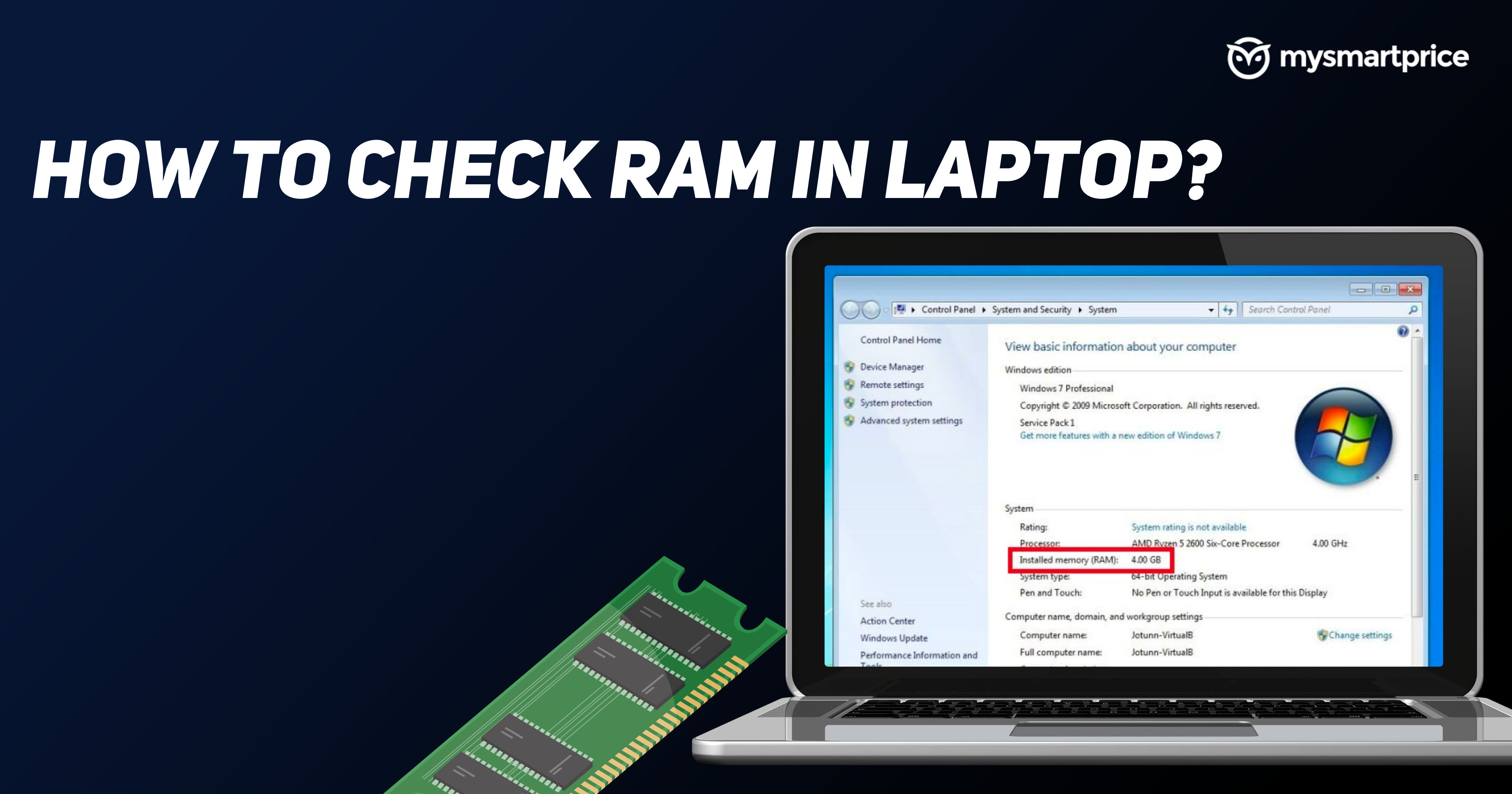
RAM (Random Access Memory) merupakan komponen penting yang memengaruhi kinerja keseluruhan laptop. Kapasitas dan kecepatan RAM memainkan peran krusial dalam menangani tugas-tugas seperti multitasking, pengeditan video, dan bermain game.
Kapasitas RAM, Cara cek ram laptop
Kapasitas RAM menentukan jumlah data yang dapat disimpan sementara di memori. Semakin besar kapasitas RAM, semakin banyak tugas yang dapat ditangani laptop secara bersamaan tanpa melambat.
- Untuk penggunaan dasar seperti browsing web dan pengolah kata, 4GB RAM sudah cukup.
- Untuk multitasking dan aplikasi yang menuntut seperti pengeditan foto, 8GB RAM direkomendasikan.
- Untuk pengeditan video dan game berat, 16GB RAM atau lebih sangat disarankan.
Kecepatan RAM
Kecepatan RAM, diukur dalam MHz, menentukan seberapa cepat data dapat diakses dari dan ke memori. Kecepatan RAM yang lebih tinggi memungkinkan pemrosesan data yang lebih cepat, sehingga meningkatkan kinerja keseluruhan laptop.
Mengecek RAM laptop sangatlah mudah, biasanya bisa dilakukan melalui pengaturan sistem. Nah, kalau kamu lagi cari laptop dengan spesifikasi RAM mumpuni, coba cek infinix note 30 pro spesifikasi . Ponsel ini punya RAM yang cukup besar, cocok buat multitasking atau main game berat.
Kembali ke topik cek RAM laptop, pastikan untuk mengecek kapasitas dan kecepatan RAM agar sesuai dengan kebutuhanmu.
- Kecepatan RAM standar berkisar antara 1333MHz hingga 1600MHz.
- Kecepatan RAM yang lebih tinggi seperti 2400MHz atau 3200MHz direkomendasikan untuk kinerja optimal.
- Kecepatan RAM harus kompatibel dengan motherboard dan prosesor laptop.
Pengaruh RAM pada Tugas-Tugas Tertentu
- Multitasking:Kapasitas RAM yang lebih besar memungkinkan lebih banyak aplikasi dan tab browser tetap terbuka secara bersamaan tanpa penurunan kinerja.
- Pengeditan Video:Kecepatan RAM yang lebih tinggi meningkatkan kecepatan rendering dan pemrosesan efek video.
- Bermain Game:Kapasitas RAM yang memadai dan kecepatan RAM yang tinggi memastikan pengalaman bermain game yang lancar tanpa lag atau pembekuan.
Tips Mengatasi Masalah RAM Laptop
RAM (Random Access Memory) merupakan komponen penting dalam laptop yang mempengaruhi kinerja dan stabilitasnya. Jika RAM bermasalah, laptop dapat mengalami berbagai masalah seperti layar biru kematian, pembekuan sistem, atau bahkan tidak dapat dihidupkan.
Cara Mengatasi Masalah RAM Laptop
Ada beberapa cara yang dapat dilakukan untuk mengatasi masalah RAM laptop:
- Restart laptop:Kadang-kadang, masalah RAM dapat terjadi secara acak dan dapat diselesaikan dengan me-restart laptop.
- Periksa koneksi RAM:Pastikan RAM terpasang dengan benar pada slotnya. Lepaskan RAM dan pasang kembali untuk memastikan koneksi yang baik.
- Jalankan tes memori:Gunakan alat diagnostik bawaan laptop atau alat pihak ketiga untuk menguji RAM dan mendeteksi kesalahan.
- Bersihkan slot RAM:Kotoran atau debu dapat menyebabkan masalah pada koneksi RAM. Bersihkan slot RAM menggunakan sikat anti-statis.
- Ganti RAM:Jika masalah RAM berlanjut, kemungkinan besar RAM sudah rusak dan perlu diganti.
Menggunakan Alat Diagnostik Pihak Ketiga
Selain alat diagnostik bawaan laptop, ada beberapa alat pihak ketiga yang dapat digunakan untuk menguji RAM:
- MemTest86:Alat gratis yang dapat di-boot dari USB atau CD dan melakukan tes memori yang komprehensif.
- Windows Memory Diagnostic:Alat bawaan Windows yang dapat diakses melalui menu Diagnostik Memori.
- PassMark MemTest86+:Alat berbayar yang menawarkan berbagai tes memori yang lebih canggih.
Terakhir
Memeriksa RAM laptop secara teratur adalah praktik penting untuk menjaga kesehatan dan kinerja perangkat Anda. Dengan mengikuti langkah-langkah yang diuraikan dalam panduan ini, Anda dapat dengan mudah mengidentifikasi dan mengatasi masalah RAM, memastikan laptop Anda beroperasi pada kapasitas puncaknya. Ingat, RAM yang sehat adalah kunci untuk pengalaman komputasi yang lancar dan produktif.
